Win7设置虚拟内存的详细步骤教程
玩大型游戏的时候,通常需要设置一下虚拟内存,不仅可优化系统运行,又可玩的起大型游戏。但很多Win7系统的用户,不知如何设置虚拟内存好?Win7虚拟内存怎么设置最好呢?下面介绍Win7设置虚拟内存的详细步骤教程。
1、找到电脑桌面上的“我的电脑”或“计算机”右键——点击“属性”。
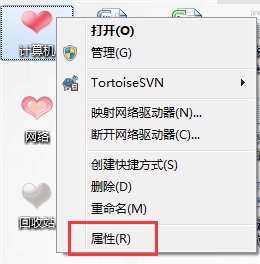
2、打开属性选项卡,选择“高级”——点击“性能”——设置——。


3、选择“高级”——点击“更改”。

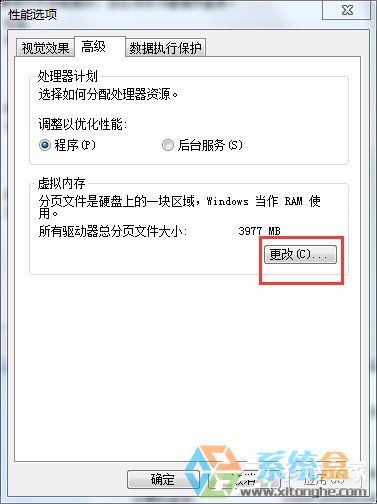
4、就会弹出“虚拟内存设置窗口”按照前面讲述的关于内存设置的值进行设置就可以了。

5、设置完一定要先点“设置”要不然不会生效。

6、设置后按确定和应用——重新启动电脑便完成了。

7、举个例子说明一下:假设某电脑物理内存为256M,虚拟内存放在D盘,则应:清除默认,保持C盘为选中状态——点击“无分页文件”——点击“设置”按钮,此时C盘虚拟内存就消失了——选中D盘——点击“自定义大小”,在“初始大小”和“最大值”两个框里添上256*2=512,再点一下“设置”按钮,会看到D盘的旁边出现了“512-512”的字样,这样就说明设置好了,再一路确定,最终,系统会要重新启动,重启一下,便完成了设置。
8、在这里,要提醒大家,注意减轻内存的负担,可以采用下面两种方法减轻内存的负担:
第一、尽量不要开过多的程序,打开的程序太多,就会造成内存运行超负荷。
第二、注意删除不想主动加载的启动项目,具体方法为:点击“开始”——运行——输入“Msconfig”——“确定”,打开“系统配置实用程序”窗口——删除不想主动加载的启动项目。
Win7设置虚拟内存的详细步骤教程介绍后,想要设置虚拟内存的,但又不知道怎么设置的,可以按照上述的方法步骤去操作啊!希望对你们有所帮助啊!
>更多相关文章
- 07-28win7如何更改打印机驱动程序
- 07-28win7提示Windows延缓写入失败怎么办
- 07-28win7打开IE自动关闭怎么解决
- 07-28win7如何查看笔记本显卡是独立还是集成
- 07-28Win7笔记本无线网络连接不见了怎么办
- 07-28win7运行程序出现错误怎么办
- 07-28win7怎么设置电脑定时断网
- 07-28win7无法运行cmd命令怎么解决
首页推荐
佛山市东联科技有限公司一直秉承“一切以用户价值为依归
- 01-11全球最受赞誉公司揭晓:苹果连续九年第一
- 12-09罗伯特·莫里斯:让黑客真正变黑
- 12-09谁闯入了中国网络?揭秘美国绝密黑客小组TA
- 12-09警示:iOS6 惊现“闪退”BUG
- 12-04企业微信致歉:文档打开异常已完成修复
- 12-04外媒:马斯克升级诉讼,力阻OpenAI营利转型
- 12-04报告:11月Win11市场份额微降,Win10占比超
- 12-04Windows 10 步入倒计时,微软力推用户升级至
- 12-04大麦下调剧场中小商家服务费 覆盖话剧、音乐
相关文章
24小时热门资讯
24小时回复排行
热门推荐
最新资讯
操作系统
黑客防御


















 粤公网安备 44060402001498号
粤公网安备 44060402001498号